混沌世界!《Concrete 5》绘制流程解析
时间:2023/12/18作者:未知来源:手揣网教程人气:
- [摘要]本次PS教学主要以作品“混泥土5”为实例和大家探讨一下画画中的光线、细节、质感和特效问题。我将会为大家介绍如何通过素描层次、PS涂抹工具、PS特效画笔等PS工...
本次PS教学主要以作品“混泥土5”为实例和大家探讨一下画画中的光线、细节、质感和特效问题。我将会为大家介绍如何通过素描层次、PS涂抹工具、PS特效画笔等PS工具,将一幅作品由灵感变成实物呈现在大家面前。希望对初学者朋友们会有所帮助,希望大家喜欢。
最终效果图
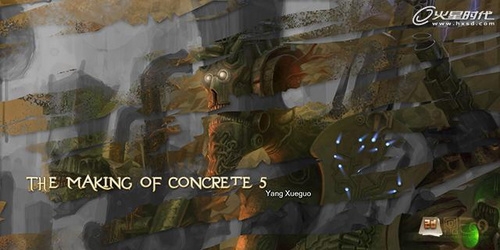
图00
第一步
这幅作品是为一个主题CG展览而创作的,展览名字叫做“I-Max 工业元素主题CG创作展”,画作中我使用了很多工业造型来作为创作的素材,目的在于展现对后现代工业发展与人们生活间相互关系的一个思考。
创作一开始并未有一个明确的意向,我只是随意的勾勒了很多草图,然后将各个草图的有趣部分综合起来,最终定稿为一个音乐会的构图和创意。(图01)
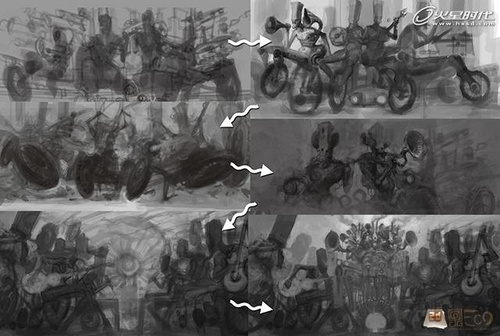
图01
第二步
再上色之前最好确保有一个完整的素描层次,一些工业元素可以参考图片素材后将他们自然的融合到画面中,不要有所顾及,造型的设计在于大胆并有趣,同时还要切合主题,在调节构图美感的同时还要适当的给予一些细节,这样上色时才会有更多的依据,从素描关系上要看得出远处的层次要浅,近处的色彩要深,这样才能体现出良好的空间感。(图02)
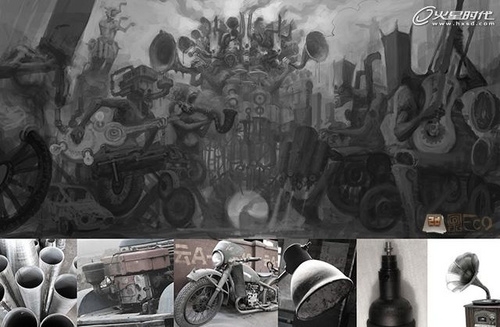
图02
第三步
选择一个较大的画笔在单层的图像上添加色彩,将画笔模式设置为“正片叠底”,然后选择一些较暖的色彩在画面上渲染,“正片叠底”模式可以让色彩以透明的方式叠加到素描关系上,但是色彩并不会覆盖原有的层次关系,这是很常用的一种上色方法。
但是不要选择太深的颜色还有反复的在一个地方涂抹,“正片叠底”属于变暗叠加模式,使用较深的色彩反复在一个地方用笔会把画面弄黑,适当的将画面处理得偏暗即可,这样一方面可以增加画面的重量感,一方面为后面增加各类光照效果提供了一个适合的“环境色”。(图03)
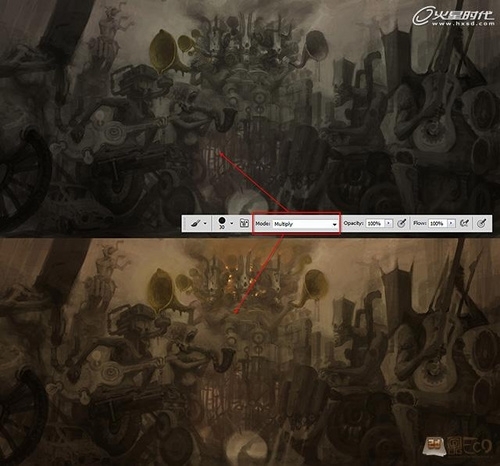
图03
第四步
在有了大色彩关系的前提下我们可以开始绘制细节,先从远处的层次开始绘制,色彩的深浅要保持在之前的素描关系中,不要迷失在新的颜色中而忘记之前的层次对比,远处的色彩一方面要浅,另一方面需要降低饱和度,同时整体色彩都要在暖色的色调中,不要出现大的色相对比。光影的描绘由于是一个比较阴郁的环境,浓雾笼罩,所以整体处于一个“漫反射”的状态。(图04)

图04
第五步
什么是“漫反射”?漫反射其实就是间接照明的环境,没有直射光,就像阴雨天,只有其他地方反弹而来的光线,这样的光线通常是没有方向性的,所以影子不再是清晰可见的,漫反射所产生的影子会出现在物体和物体相互接触或是靠近的位置,比如一些凹槽和转折等部分,影子柔和,不会有清晰的形状,通过下图可以说明漫反射光的工作原理,搞明白这个关系后你应该清楚影子该画到什么地方了。(图05)
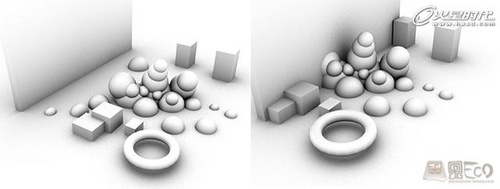
图05
第六步
描绘这类坚硬的结构我通常使用方形的硬边画笔,透明度100%,不要有边缘羽化,这样可以准确的描绘出硬朗的结构感,用笔时要注意所描绘物质的机理特征,比如生锈的金属、混凝土等,用笔的方向和大小都要根据所画质感而有所变化。(图06)
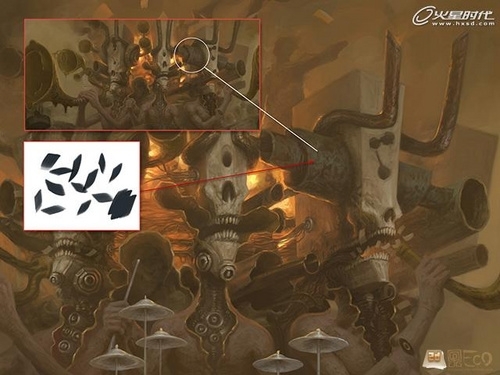
图06
第七步
使用涂抹工具可以很好的衔接色彩之间的过渡关系,尤其是在绘制背景的时候,我们可以使用涂抹工具来处理生硬的过渡,用它生成柔和的层次感、阴影、和丰富的色彩变化。(图07)
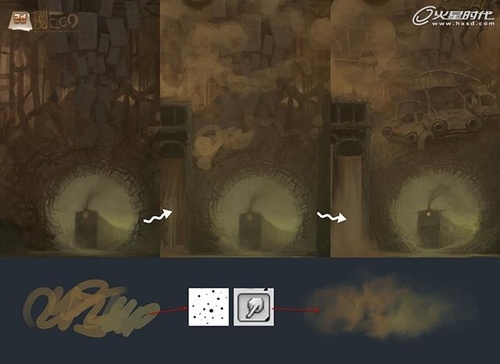
图07
第八步
细节的描绘有多种方法,可以使用笔刷或者照片纹理来叠加,在这里我仍然喜欢用块面状的画笔来描绘,这样可以自由的绘制出我想要的机理效果,对于质感的表现要时刻注意高光的描绘,不同的高光效果决定了物质的最终质感,比如光滑的金属和生锈的金属就体现出完全不一样的高光形状和强度,通常高光强而小物体就感觉光滑坚硬,反之高光大而弱物体则粗糙而柔软,同时还要注意高光在粗糙和光滑物体上的起伏变化。(图08)

图08
第九步
关于光影,之前我们讲到漫反射光,那是决定画面主色调的一个因素,除此之外还存在直射光和反弹光因素,尤其对于复杂的画面结构,正确的从发光源描绘出受光面的结构和背光面的反弹光极为重要,尤其是反弹光,如果缺少了它画面将变得死板而没有空间感。关于光线的变化参考如。(图09)
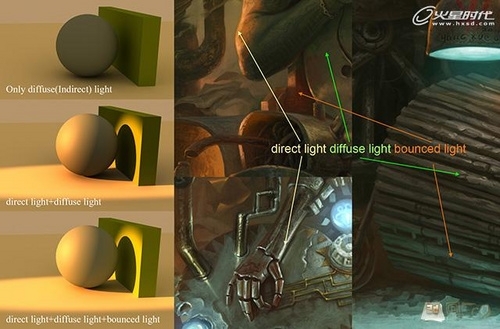
图09
第十步
接下来我们一步一步按照之前讲的作画规律慢慢深入细节,注意高光的描绘放在走后一步。(图10)

图10
第十一步
特效是画面中不可或缺的一个重要组成部分,比如发光、烟雾、燃烧、电弧等等,我们可以使用自定义的画笔来绘制这些效果,注意如果是在单层上绘制这些效果需要将笔刷的叠加模式设置为“颜色减淡”模式;如果是在一个新的图层上,那么同样需要将图层的叠加模式设置为“颜色减淡”,这样才会有“透明发光”的效果。(图11)
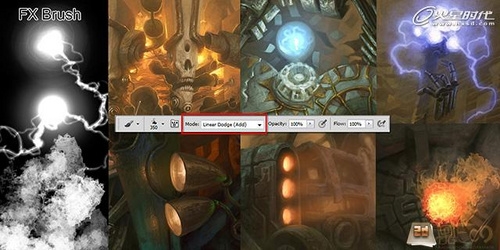
图11
第十二步
下面我们来学习如何创建一个烟雾特效画笔。
1、新建一个500x500像素、72分辨率、纯白色背景的文件。在白色背景上绘制一些黑色圆点。在圆点边缘画上一些灰色过渡,用于表现云雾的松软透明效果。然后为这个形状添加一个“海洋波纹”滤镜,用于表现出云雾的细节效果。(图12)
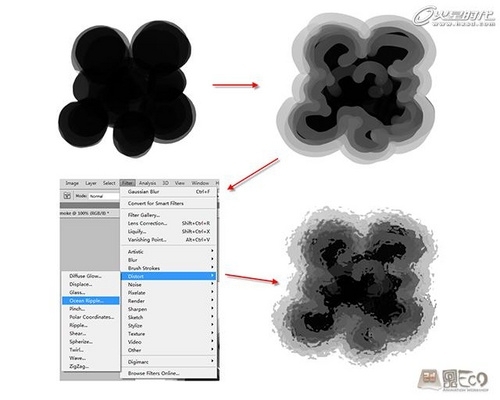
图12
2、最后为它增加一个“方形模糊”滤镜,柔化锐利的边缘。(图13)
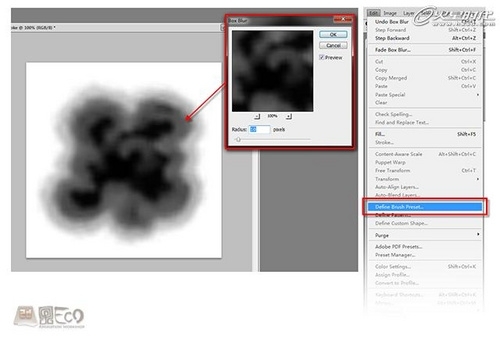
图13
3、在编辑菜单将它定义为画笔形状,然后设置参数如图。(图14)
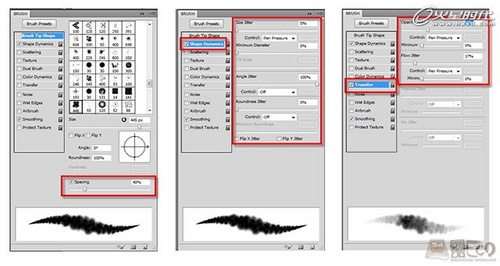
图14
这样我们就得到了一个云雾状画笔工具,在画面中很多地方都会使用到这样的效果,其它类型特效笔的制作也遵循同样的方法;如果你想让这些特效笔产生发光的感觉,要记得将画笔或是图层叠加模式设置为“颜色减淡”。(图15)
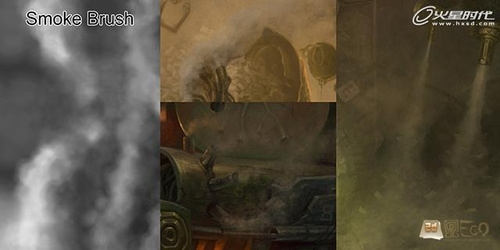
图15
第十三步
最后使用一个均匀的纹理层来丰富画面的质感和细节,可以使用纸纹、布纹或者混凝土一类的纹理,将它放在画面的最上层,然后将图层叠加模式修改为“叠加”,这样画面就有一种细腻的颗粒质感了。(图16、17)
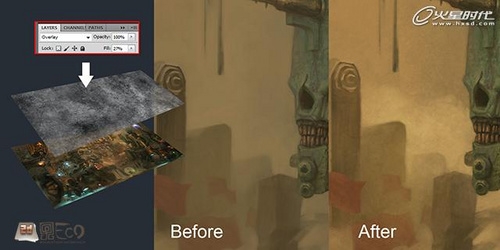
图16
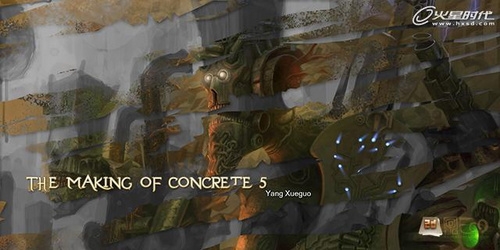
图17
Photoshop默认保存的文件格式,可以保留所有有图层、色版、通道、蒙版、路径、未栅格化文字以及图层样式等。
关键词:混沌世界!《Concrete 5》绘制流程解析